
在进行下一步之前,我建议您看一下PCPC.me文章,从混乱中创建订单:9个管理计算机文件的好主意,这是组织文件夹和文件的深入指南 right 方式。如果您的文件和文件夹陷入混乱的混乱局面,则使用颜色编码的文件夹并不会真正带来很多好处。
如何对文件夹进行颜色编码您更有组织性

打开“文档"文件夹时,看起来像这样吗?
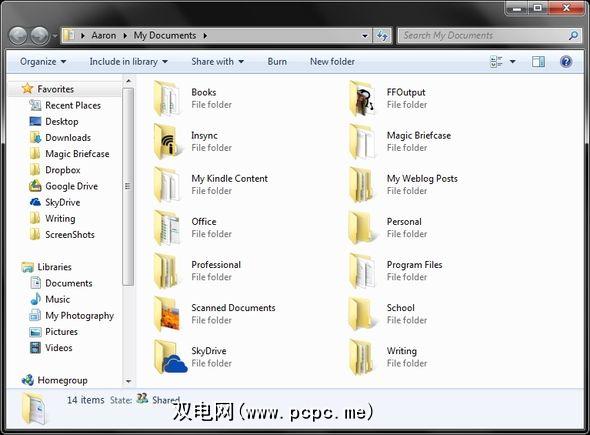
也许您的文件夹比上图更多。如果是这样,您可能很难在所有这些方法之间进行区分。当您希望文件夹从其余部分“弹出"时,使用颜色编码的文件夹会派上用场。您可以执行某些操作来更方便地访问公用文件夹,例如将其添加到收藏夹侧栏中或将其固定到Windows 7中的Windows资源管理器图标。但是,也不能太频繁地使用它,否则会适得其反。
我建议将组织方法和将颜色编码集成到您的实践中。
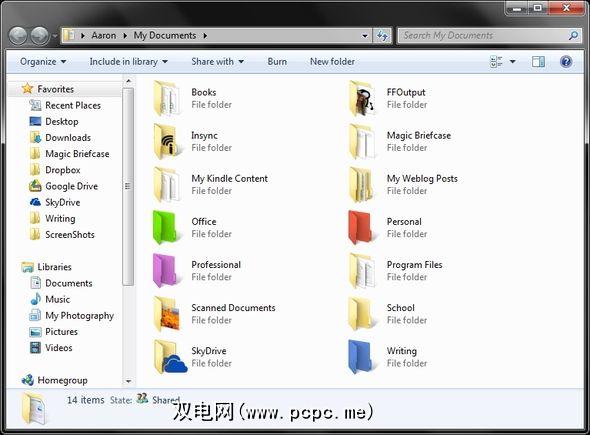
如您所见,使用颜色编码的文件夹非常容易发现。
两个程序可以完成一项任务
实际上有三个非常好的文件夹自定义程序可用。但是,通过我的研究,我遇到了一点麻烦,发现其中一个程序(我将在稍后提及)与Vista或Windows 7不兼容(我想这意味着它“不是很好"吧?) 。
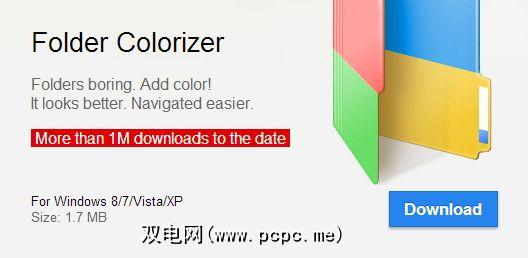
Folder Colorizer是由Softorino创建的,它是一个简单的程序,效果很好。我想指出一些有关该程序的快速“通知",但是在我们跳出该程序之前。
首先,在安装该程序时要注意“ bloatware"。只需确保取消选中该框即可。
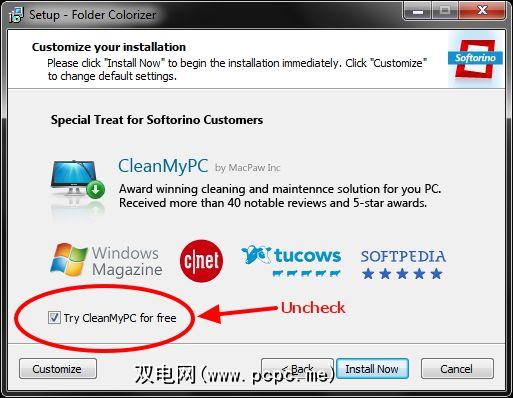
第二,您必须向他们发送电子邮件以获取特殊优惠,以便免费使用该程序(据我所知任何付费选项绕过此操作)。我尝试单击此按钮,但是直到提供了电子邮件,该按钮才起作用。现在,您可以尝试使用临时电子邮件地址。
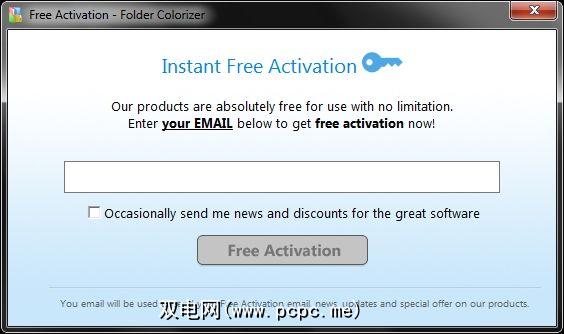
现在进入程序本身。首先,只需右键单击一个已经存在的文件夹,将鼠标悬停在“ Colorize!"上,然后选择您的颜色。就这么简单。请注意,您可能需要刷新窗口以显示更改。
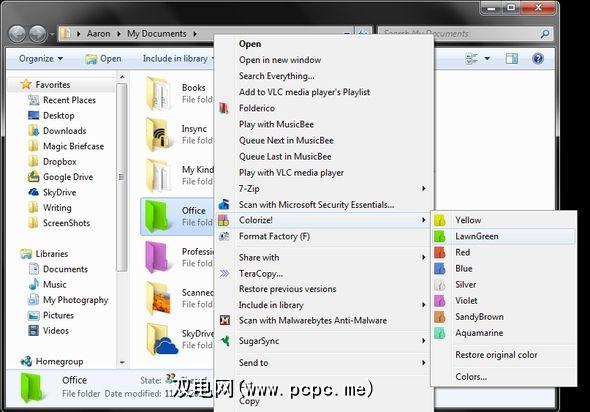
如果您决定不再希望文件夹被``着色'',请按照与更改颜色相同的步骤进行操作,但是请点击“恢复原始颜色"。
但是请稍等!还有更多! Folder Colorizer还提供了文件夹颜色管理器,使您可以添加和删除颜色,以及使用色轮创建自定义颜色。要删除颜色,请将鼠标悬停在其上,然后单击红色的“ x"。
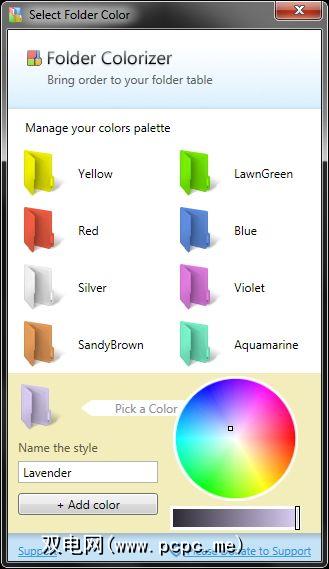
尽管在设置过程中对程序产生了前几个印象,但我对简单性和准确性感到非常满意。确实,免费软件会带来“过时软件",因此我当然不会为此而knock之以鼻。要知道并且不仅仅是在计算机上安装安装过程中的所有内容。

Folderico,是Shedko的一种强大的文件夹颜色编码程序。在开始之前,我想一开始就防止一些潜在的混乱。有两个具有相同名称和拼写的程序。但是,其中一个拼写为大写的“ I",即FolderIco。该程序与Shedko的Folderico并没有多大的区别,我的感觉是它正在尝试复制它。但是,如果某人在FolderIco方面有不同的经历,欢迎您在评论中分享您的想法。
现在进入Folderico(希望不要太困惑)。无需担心在安装过程中意外安装任何其他软件,这是一个加号。
Folderico与Windows资源管理器无缝集成,可以通过右键单击文件夹通过上下文菜单访问。Folderico可以很好地解释其功能。但是,它在Windows 7 64位系统中的工作方式与在其他版本(包括Windows 7 32位)中的工作方式有所不同。下面是网站上的图像,显示了您通常如何与Folderico进行交互。这适用于所有,但适用于Windows 7 64位。
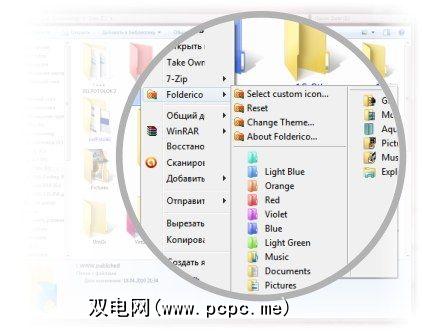
如您所见,您可以直接在上下文菜单中访问很多设置。但是,如果您使用的是Windows 7 64位(这是我所拥有的),则会得到“轻量级版本"。
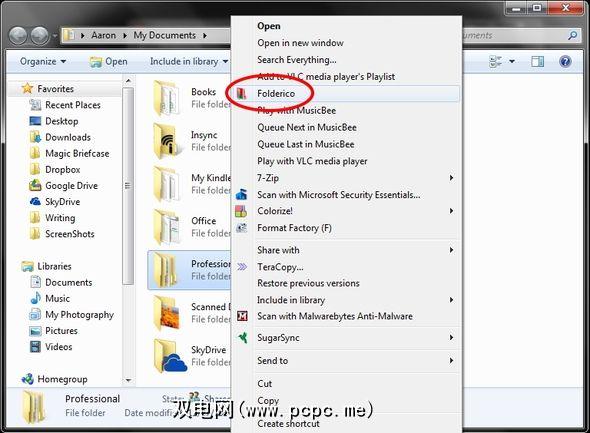
单击它后,系统会提示Folderico程序(这是就像您只是单击桌面上的图标一样。
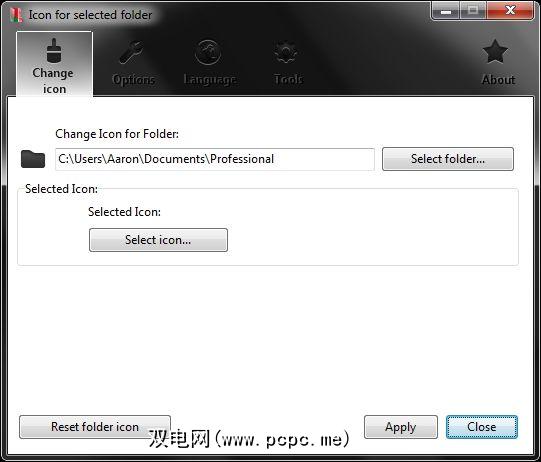
下一步,您要选择文件夹类型。Folderico附带了两个主题,但是如果您想要更多种类,您还可以从官方网站上免费下载另外几个主题。
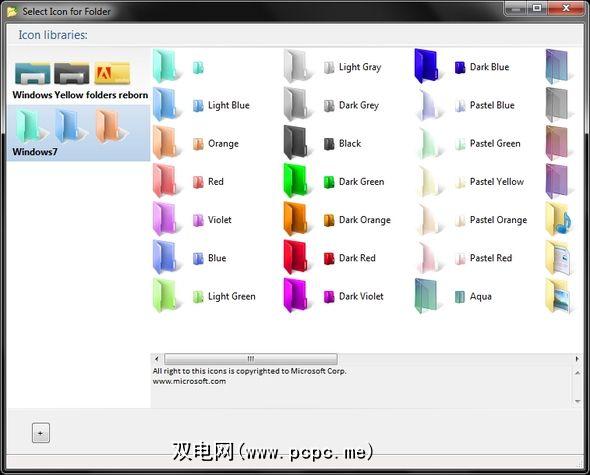
现在,您已经选择了图标,只需单击“ 应用"即可。您还会注意到这样,如果您要删除自定义设置,则只需单击“ 重置文件夹图标"按钮。
现在,让我们快速看一下Folderico为我们提供的其他功能。窗口打开后,您会看到更多按钮-选项,语言和工具,我想也有“关于"按钮,但这很不言而喻。
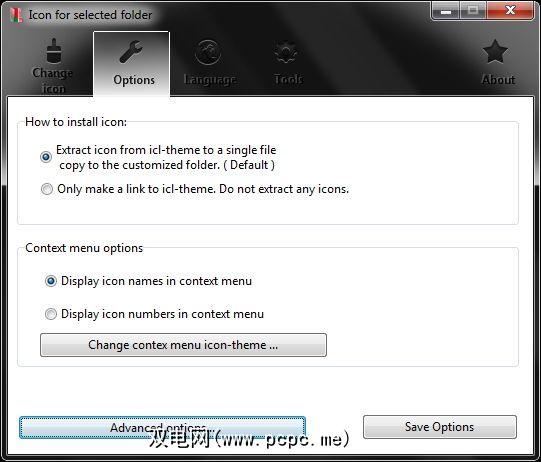
普通用户不太可能需要大多数工具和选项。在选项中,您可以更改图标的安装方式,上下文菜单中图标名称或数字的显示方式,以及一些高级选项,例如将隐藏的属性添加到提取的图标文件中(
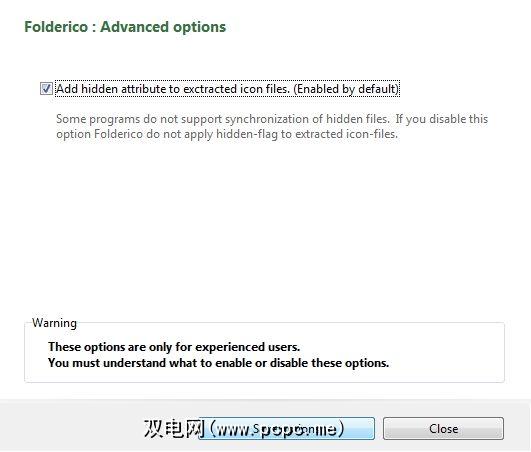
“ 工具"标签可让您控制到外壳的集成以及更改库图标。
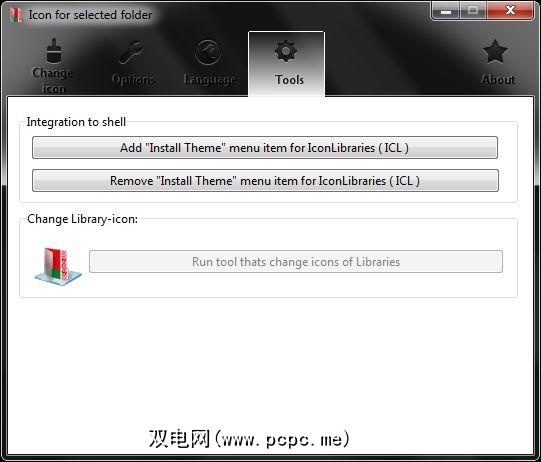
让我们不要忘记不过 Language 标签。有很多可用的语言,如果未显示您的首选语言,则可以下载其他语言。
请注意,对于Windows 7,Folderico并非仅,而是
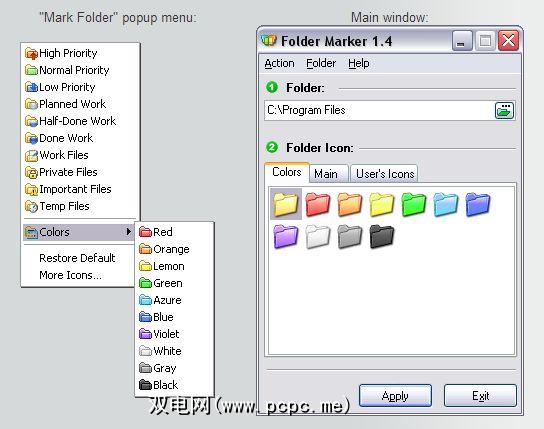
When I was trying this out on my Windows 7 operating system, I couldn’t figure out if I was missing something about the program, if I didn’t install it right (unlikely) or if the program was faulty. Well, it was somewhat of a combination. I was missing something and the program is also faulty (in my opinion).
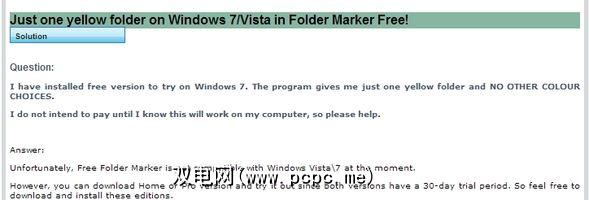
只有Folder Marker的高级版(家庭版和专业版)才与Vista和Windows 7兼容。因此,除非使用XP,否则这与您无关。现在,情况可能会改变,但到目前为止-这是当前状态。我还没有实际测试该程序的方法,但是Mark早在Geeks Are Sexy上就写了它,他对此有很好的评价。不幸的是,他们不得不坚持不为Windows 7开发它。
结论
尽管对Windows文件夹进行颜色编码并不是文件管理和组织的独立解决方案。可以是您的方法的一个很好的补充,同时可以通过一些创新来增加计算机的性能。您对颜色编码文件夹有何想法?您是否认为它是对组织方法的有益补充?您尝试过还是愿意?在评论中让我们知道您的想法。
图片来源:通过Shutterstock在白色背景上的3d彩色文件夹,通过Shutterstock堆叠在白色背景上的彩色文件夹,Folder Marker,Folderico <








